 <图1> |
| 最终效果 |
 <图2> |
| 1、观察照片,最有可能出现大面积仿制源的位置应该是在左侧,但阴影造成了一些麻烦。首先使用“多边形套索工具”粗略选择左侧阴影,靠近衣服的地方要仔细一些。如图3所示。 |
 <图3> |
|||
|||
|||
9、至此,我们已经得到了足够大的取样范围,为消失点工具提供了尽可能的便利。执行“滤镜>消失点”,使用“创建平面工具”建立网格,注意尽可能的将网格包含画面的边缘。如图11所示。 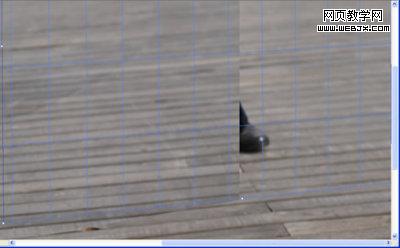
<图11> 10、使用“图章工具”,按下alt采样,然后对齐纹路,进行仿制。这里面有很多的技巧,包括灵活的变换图章的半径、硬度,比如从左右两个方向进行采样等等,需要读者练习的时候进行体会。如图12所示。 
<图12> 11、最后就是把一些细节和边缘进一步的完善,画面上半部因为拍摄时浅景深造成了模糊,所以使用普通图章也可以进行处理,这是最终完成后的效果。如图13所示。 
<图13>
<图10>
新闻热点
疑难解答